A kép hátterének eltávolítása Mac-en az előnézet segítségével
Vegyes Cikkek / / April 25, 2022
Néhányan közülünk a képháttér eltávolítását hatalmas feladatnak tekinthetjük. Feltételezi, hogy olyan szoftverre lesz szüksége, mint Adobe Photoshop vagy olyan webhelyekre támaszkodhat, amelyek megkövetelik a kép feltöltését, de előfizetési díjat követelnek. Ráadásul, ha fényképeket tölt fel egy webhelyre, az veszélyeztetheti a kép adatvédelmét.

A Mac számítógépen lévő Előnézet alkalmazás megfelelő lehetőség a dolgok elvégzésére, és előre telepítve van Mac operációs rendszer. Megmutatjuk, hogyan távolíthatja el a kép hátterét Mac számítógépen az Előnézet segítségével.
Mi az az előnézeti alkalmazás?
Amikor megnyit egy képet Mac számítógépén, szüksége lesz egy fotónézegetőre a képek ellenőrzéséhez. Ellentétben a Windows-mal, amelynek egyértelmű Fotók alkalmazás név, a macOS megpróbálja egy kicsit másként tartani. Amikor egy képikonra kattint, megnyílik az Előnézet alkalmazás.
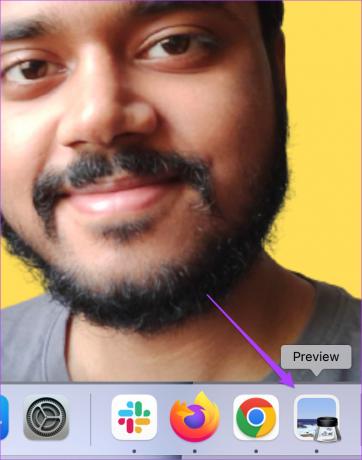
Amellett, hogy fotónézegető, az Előnézet alkalmazás elegendő képszerkesztő funkciót is tartalmaz ahhoz, hogy elégedett legyen. Az egyik ilyen funkció, hogy lehetővé teszi a háttér eltávolítását a képről. Nem kell aggódnia, mert a folyamat meglehetősen egyszerű, és nem kell átmennie hozzá.
Távolítsa el a kép hátterét az előnézetből az Instant Alpha használatával
Annak érdekében, hogy könnyebben megjegyezze az opció nevét, az Apple Instant Alpha-nak nevezi. Használható a kép hátterének szerkesztésére. Az Előnézet alkalmazás Instant Alpha funkciója meglehetősen könnyen kezelhető. Ehhez kövesse ezeket a lépéseket.
1. lépés: Kattintson duplán egy képre, hogy megnyissa az Előnézet alkalmazásban Mac számítógépén.
2. lépés: Kattintson a Markup Toolbar ikonra a jobb felső sarokban.

Megjelenik az eszköztár néhány lehetőséggel.
3. lépés: Az eszköztár beállításai közül válassza az Instant Alpha lehetőséget.

Az opció kiválasztása után az egérmutató pluszjelként fog kinézni.
4. lépés: Kattintson az üres területre, és húzza a mutatót a kép hátterének kiválasztásához.

Óvatosnak kell lennie a háttér kiválasztásánál és a téma kihagyásakor.
5. lépés: A háttér kívánt részének kiválasztása után engedje el a mutatót.
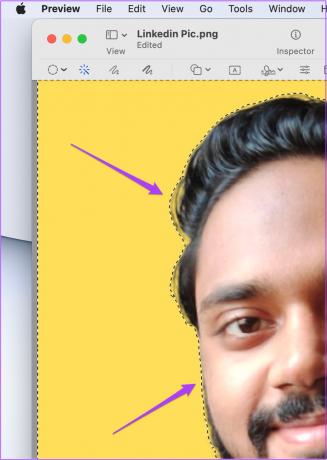
A tárgy körüli kígyóvonalak azt jelzik, hogy a téma a háttértől való elválasztásra lett kiválasztva.
6. lépés: Nyomja meg a Delete gombot a billentyűzeten a háttér eltávolításához.

7. lépés: Kattintson a Fájl gombra, és válassza a Mentés lehetőséget.
Így használhatja az Instant Alpha eszközt a kép hátterének eltávolítására. Ne feledje, hogy ez a funkció nem működik olyan fényképek esetén, amelyeknél alacsony a kontraszt a háttér és a téma között.
Előfordulhat, hogy olyan képe van, amelynek a háttér eltávolítása bonyolult lehet. Lehetséges, hogy túl sok tartalom van a képen, ami nem oldja meg a célt pusztán az Instant Alpha használatával. A jó hír az, hogy az Instant Alpha kiválasztását képének megfelelően testreszabhatja. Íme, három különböző típusú kiválasztás közül választhat.
1. Azonnali alfa elliptikus és téglalap kijelöléssel
A téma alakjától függően a két lehetőség közül választhat. Kövesse ezeket a lépéseket az eszközök bármelyikének használatához.
1. lépés: Miután kiválasztotta a Jelölő eszköztár megjelenítése lehetőséget, kattintson a bal szélső Kijelölés ikonra.

2. lépés: A tárgy alakjától függően válassza a Négyszögletes kijelölés vagy az Elliptikus kijelölés lehetőséget.

3. lépés: Kattintson és húzza a kivágni kívánt területet.

4. lépés: Nyomja meg a command + X billentyűkombinációt a kiválasztott rész háttérből való törléséhez.
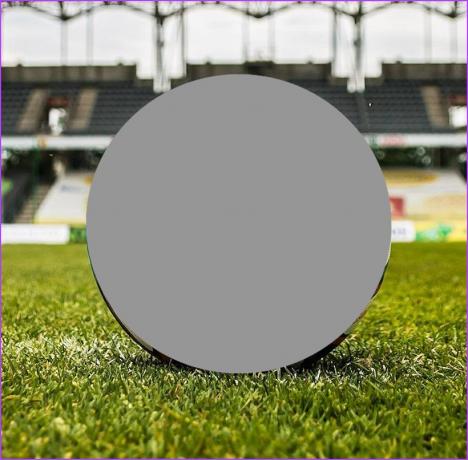
5. lépés: Ha a rendszer arra kéri, hogy konvertálja-e a JPG-t PNG-be, válassza a Konvertálás lehetőséget.

6. lépés: Nyomja meg a command/Cmd + A gombot a fennmaradó háttér kiválasztásához, majd nyomja meg a Törlés gombot.

Látni fogja, hogy a kijelölési rész és a kép háttere is eltávolítva.
7. lépés: A kiválasztott rész visszaállításához nyomja meg a Command + V billentyűkombinációt.

8. lépés: Kattintson a Fájl gombra, és válassza a Mentés lehetőséget.
2. Azonnali Alpha a Lasso Selection segítségével.
A Lasso választék segít a legapróbb részletekben is. Ezzel az eszközzel bármilyen alakzatot kialakíthat, és eltávolíthatja a tárgyat vagy tárgyat a háttérből. Ez az eszköz hasznos olyan képek esetén, mint például, amikor a kezedben tartod a fagylaltot vagy a kedvenc ételed tányérját.
Ilyen esetekben a Lasso Selection eszköz segít megőrizni a téma sajátos alakját. Az eszköz használatához kövesse az alábbi lépéseket.
1. lépés: Kattintson a Kijelölés ikonra, és válassza a Lasso Selection menüpontot a menüből.
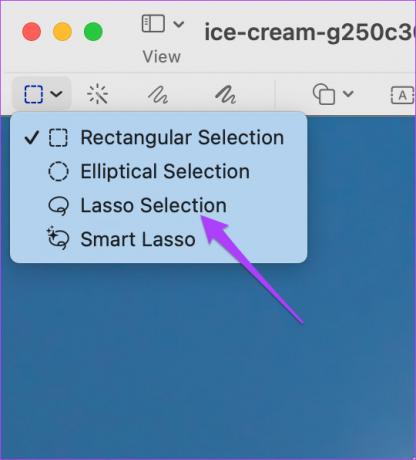
2. lépés: Húzza az egérmutatót, és rajzolja meg a kijelölést a téma szegélye köré.
Ügyeljen arra, hogy csatlakozzon a kígyóvonalhoz azzal a ponttal, ahonnan a kijelölést elkezdte.
3. lépés: Engedje el az egérmutatót a kiválasztott terület megtekintéséhez.
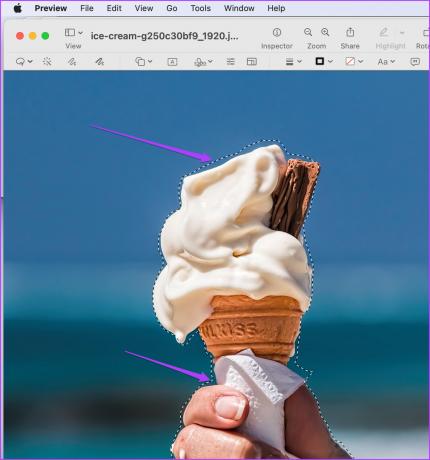
4. lépés: Nyomja meg a Cmd + X gombot a kijelölés eltávolításához.

5. lépés: Nyomja meg a Cmd + A billentyűkombinációt a fennmaradó háttér kiválasztásához, és nyomja meg a Törlés gombot.
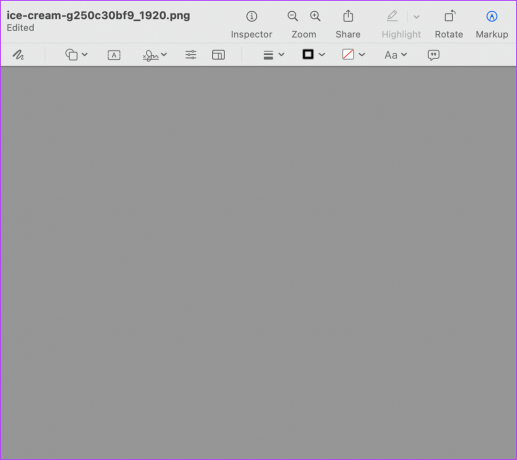
6. lépés: A kiválasztott rész visszaállításához nyomja meg a Cmd + V billentyűket.

7. lépés: A fájl mentéséhez nyomja meg a Cmd + S billentyűket.
3. Azonnali Alpha a Smart Lasso Selection segítségével
Végül, de nem utolsósorban választhatja a Smart Lasso Selection-t. Ez az összes kiválasztási eszköz kombinációja az Instant Alpha erejével. Ha a fenti eszközöket kissé nehézkesnek találja, a Smart Lasso Selection segítségével jobban elkülönítheti a témát.
Kovesd ezeket a lepeseket.
1. lépés: Kattintson a Kijelölés ikonra, és válassza a Smart Lasso lehetőséget.

2. lépés: Kattintson és tartsa lenyomva egy terület körvonalának húzásához a téma határához közel.

3. lépés: A kijelölés megtekintéséhez engedje el a mutatót.

4. lépés: Nyomja meg a Törlés gombot a kijelölés törléséhez.

5. lépés: Ismételje meg ezt a folyamatot, amíg teljesen el nem távolítja a kép hátterét.
6. lépés: Mentse el a fájlt.
Könnyen távolítsa el a kép hátterét
Ezek voltak a különböző módok a kép hátterének eltávolítására Mac számítógépen az Előnézet használatával. A háttér eltávolításához bármilyen kijelölő eszközt választhat. Attól függ, mennyire elszigetelt vagy foglalt a téma a képen.
Utolsó frissítés: 2022. április 25
A fenti cikk olyan társult linkeket tartalmazhat, amelyek segítenek a Guiding Tech támogatásában. Ez azonban nem befolyásolja szerkesztői integritásunkat. A tartalom elfogulatlan és hiteles marad.



